怎么在电脑上看内存条型号 怎么查看电脑内存条型号
更新时间:2024-03-31 13:51:15作者:xiaoliu
在使用电脑的过程中,有时候我们需要查看内存条的型号以便进行升级或更换,要在电脑上查看内存条的型号,可以通过打开电脑的机箱,查看内存条上的标签或者使用系统信息工具来查询。也可以在电脑上下载一些专门的软件来帮助我们查看内存条的型号信息。通过这些方法,我们可以轻松地获取到内存条的型号,为日后的维护和升级提供便利。
具体方法:
1.首先,我们应该打开我们的电脑。找到“运行”的窗口,如果找不到我们可以按住“win+R键”这样“运行”窗口也可以弹出来。
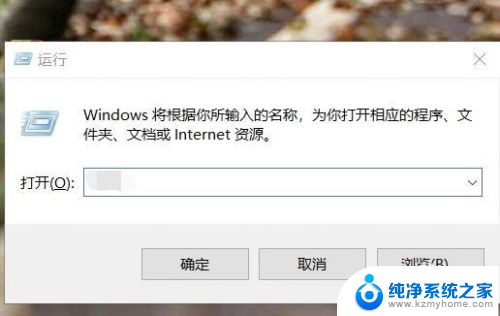
2.之后就会弹出“运行”窗口,位于整个屏幕的左下角。然后我们在“打开”后面的栏目框内输入“cmd”,点击“确定”。
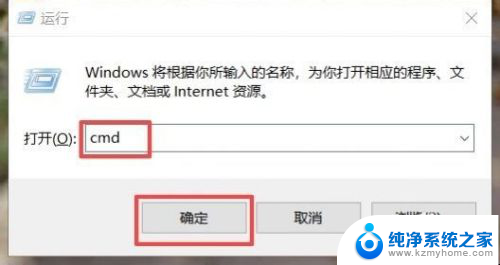
3.进去命令提示符之后,会弹出一个背景是全黑的界面。输入“wmic”这些字符,点击回车键,在输入“memorychip”点击回车键。
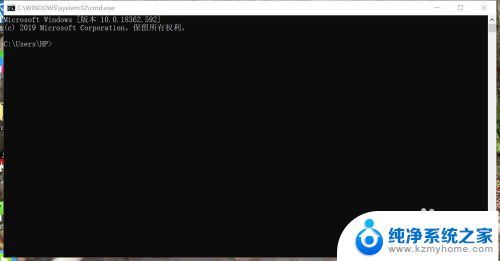
4.最后会在黑色的屏幕上显示出一些字,我们就可以找到内存条的型号还有内存的大小啦,是不是非常简单呢?
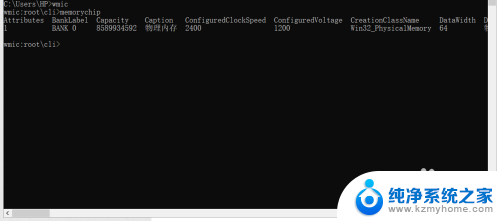
以上就是如何在电脑上查看内存条型号的全部内容,不清楚的用户可以参考以上步骤进行操作,希望对大家有所帮助。
怎么在电脑上看内存条型号 怎么查看电脑内存条型号相关教程
- 电脑查看内存条型号 电脑内存条型号怎么辨别
- 如何在电脑上看内存条型号 电脑内存条型号怎么辨别
- 电脑怎么看自己内存条型号 电脑内存条型号查询方法
- 如何查看笔记本电脑内存型号 电脑内存型号查看步骤
- 如何看电脑内存型号 电脑内存型号的查看步骤
- 怎么看电脑内存条多大 电脑内存条大小如何查看
- 电脑型号如何查看 怎样在电脑上查看自己电脑的型号
- 怎么查看电脑主板的型号 怎么查看电脑主板型号和配置
- 如何查看笔记本内存条频率 内存条频率如何查看
- 电脑系统查看主板型号 怎么查看电脑主板型号和规格
- 多个word在一个窗口打开 Word如何实现多个文件在一个窗口中显示
- 浏览器分辨率怎么调整 浏览器如何设置屏幕分辨率
- 笔记本电脑开不了机怎么强制开机 笔记本电脑按什么键强制开机
- 怎样看是不是独立显卡 独立显卡型号怎么查看
- 无线网络密码怎么改密码修改 无线网络密码如何更改
- 电脑打印机找 电脑上如何查看设备和打印机设置
电脑教程推荐